1、打开Flash8软件,新建Flash文档。
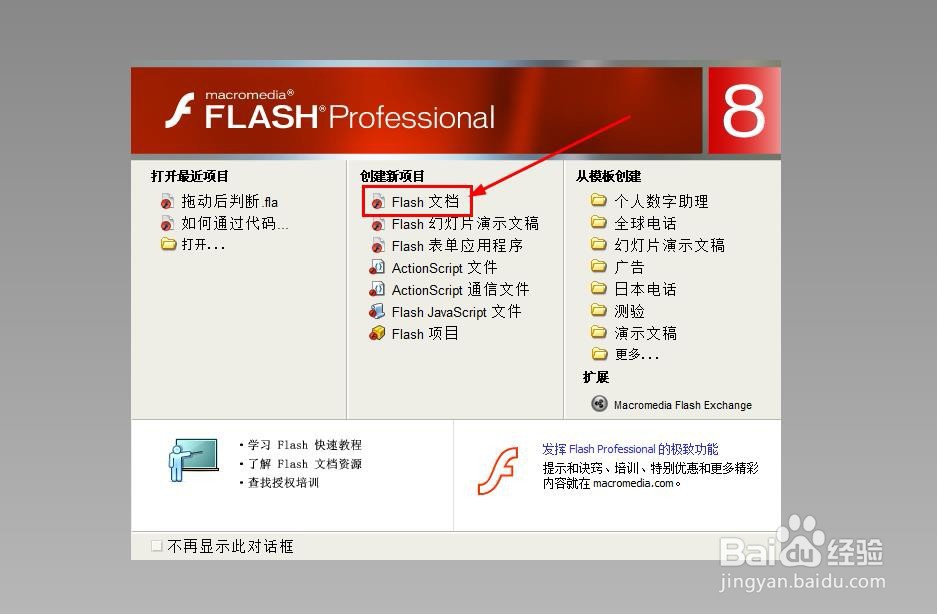
2、在工具栏找到椭圆工具
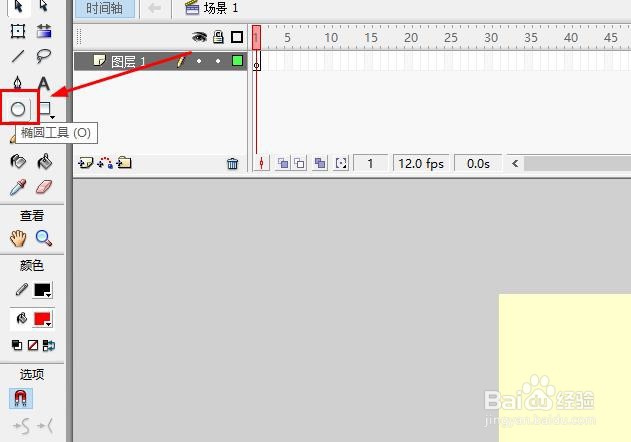
3、舞台上按住shift键绘制一个圆形

4、选择圆形右键选择转换元件或使用快捷键f8

5、将圆形转换为图形元件,注意注册点在中心位置

6、在第60帧插入关键帧
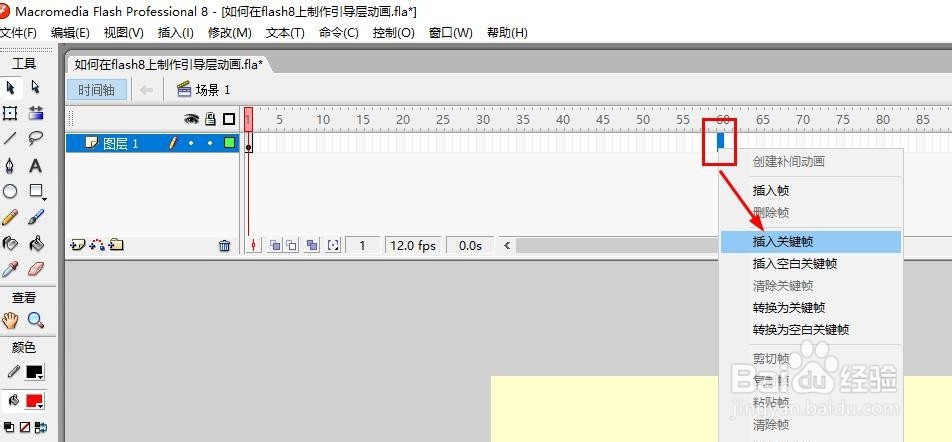
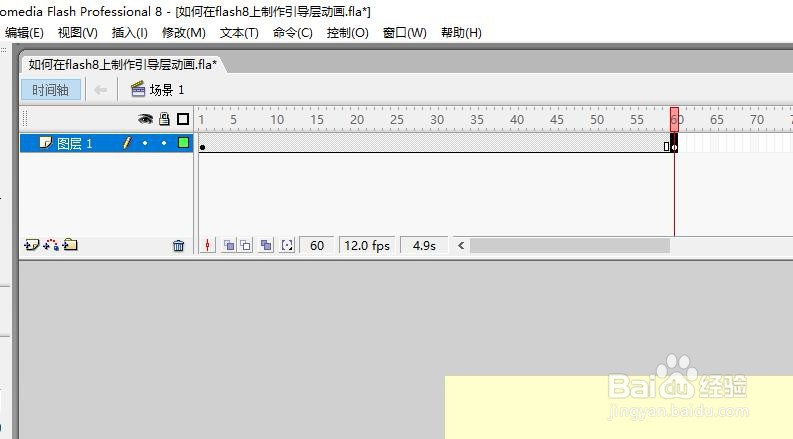
7、第二个关键帧处把元件移到右侧
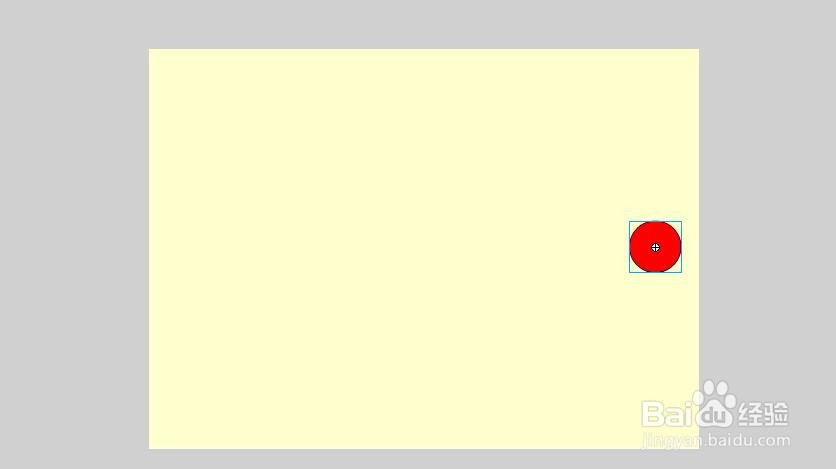
8、中间创建补间动画


9、现在元件会直线移动,接下来制作引导层,在圆形图层右键选择添加运动引导层


10、使用铅笔工具在引导层绘制从第一个关键帧元件到第二个关键帧元件的线条,如图所示
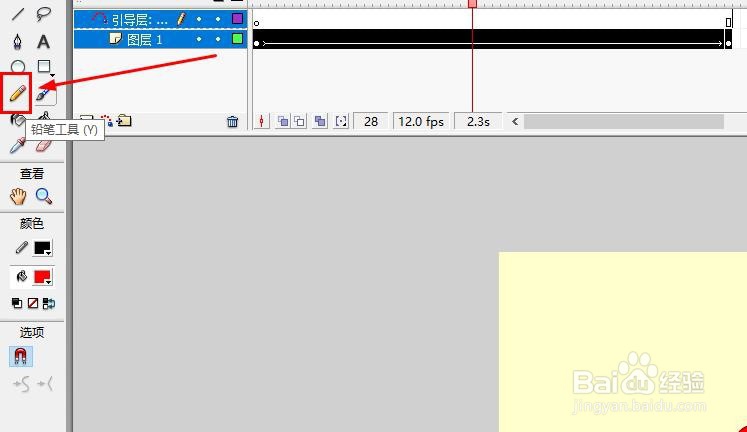


11、现在需要对元件进行微调,选择元件时,会在元件上显示一个圆圈,如图所标记的位置,不同的注册点位置,这个圆圈的位置不同,而且可以使用任意变形工具进行移动。
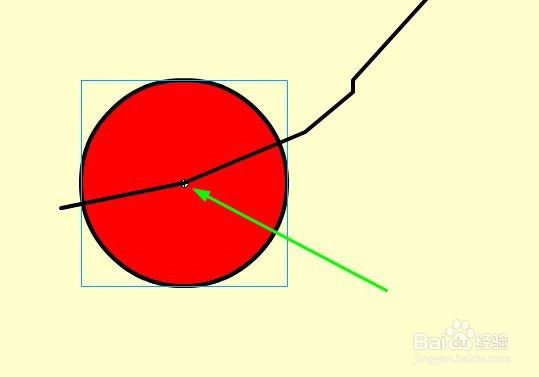
12、将前后两个关键帧的元件都移动到引导线以后,就可以得到沿着线移动的效果了。
